Installer Yahoo Mail sur PC Windows — guide pratique
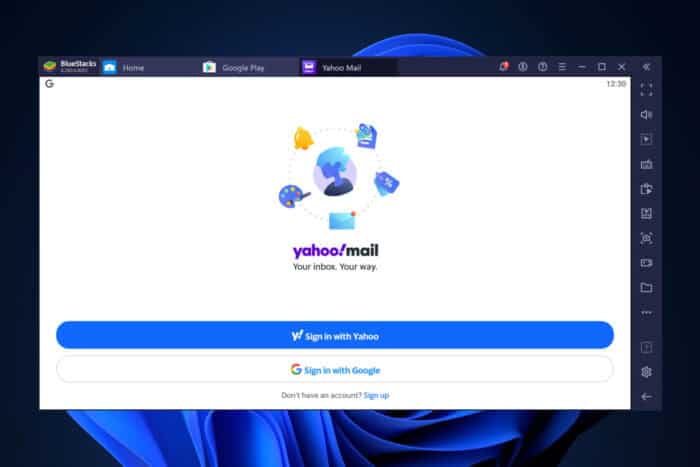
Installez l’application Android Yahoo Mail sur votre PC Windows avec un émulateur (par exemple Bluestacks) ou utilisez un client de messagerie alternatif (comme Mailbird) pour accéder à votre compte Yahoo sans app dédiée. Ce guide explique les étapes, les avantages et les précautions à prendre.
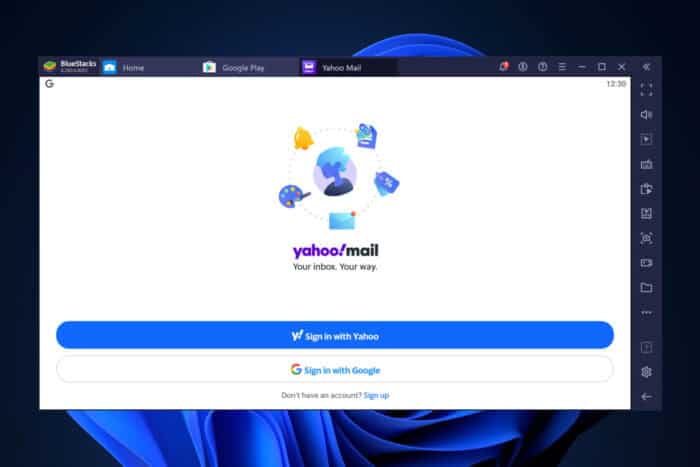
Pourquoi ce guide
Yahoo a interrompu son application native pour Windows. Malgré cela, il reste possible d’utiliser l’application mobile sur un PC via un émulateur ou de gérer vos messages avec un client tiers. Ce guide vous donne des options claires, des étapes concrètes et des conseils pour choisir la meilleure méthode selon vos besoins.
Méthode principale : utiliser un émulateur Android
Quand l’application Windows n’est plus disponible, l’émulation Android reste la solution la plus proche de l’expérience mobile.
Pré-requis rapides
- PC Windows (Windows 10 ou 11 recommandés).
- Espace disque libre et mémoire vive suffisante (dépend de l’émulateur).
- Compte Google pour accéder au Google Play depuis l’émulateur.
Étapes détaillées
- Téléchargez et installez un émulateur Android réputé, par exemple Bluestacks.
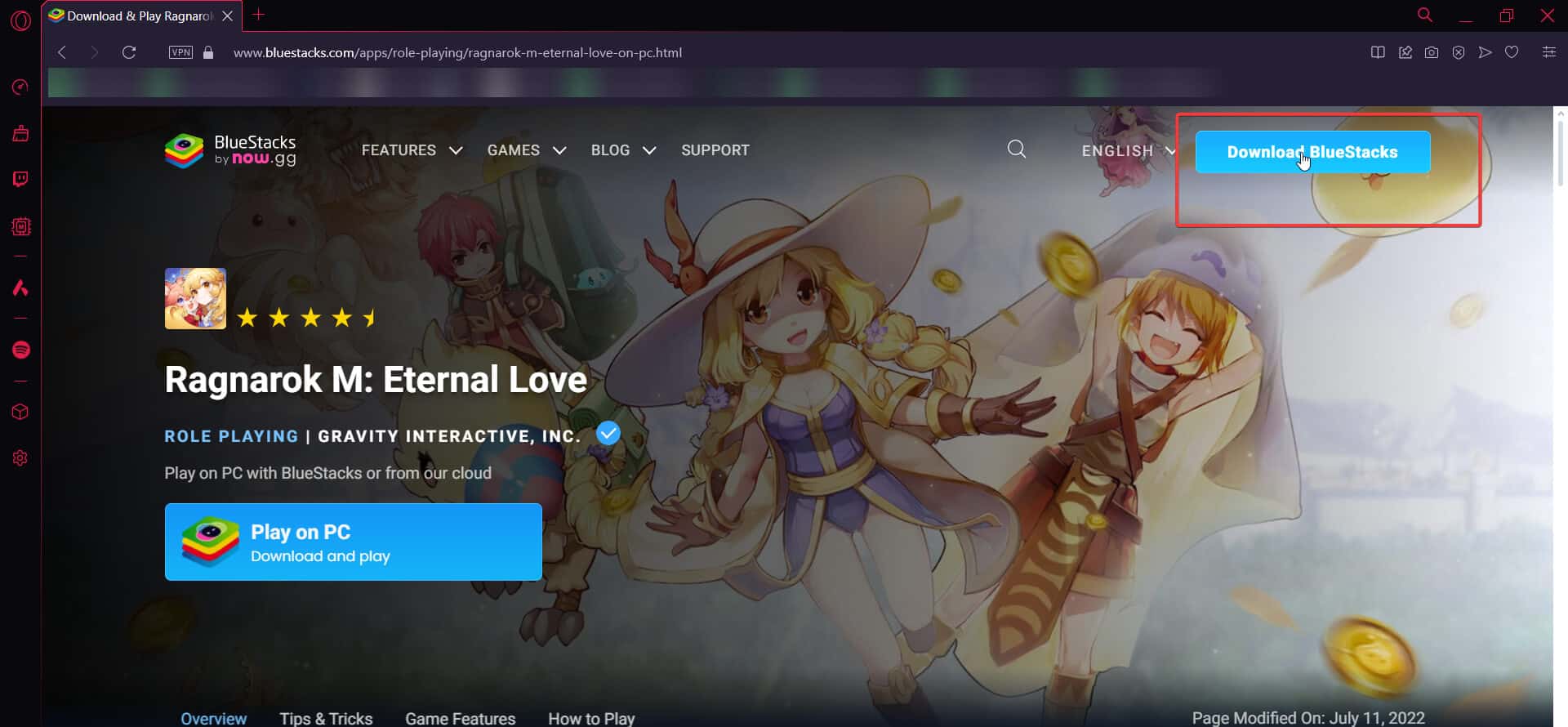
- Lancez Bluestacks puis tapez « yahoo mail » dans la barre de recherche en haut à droite.
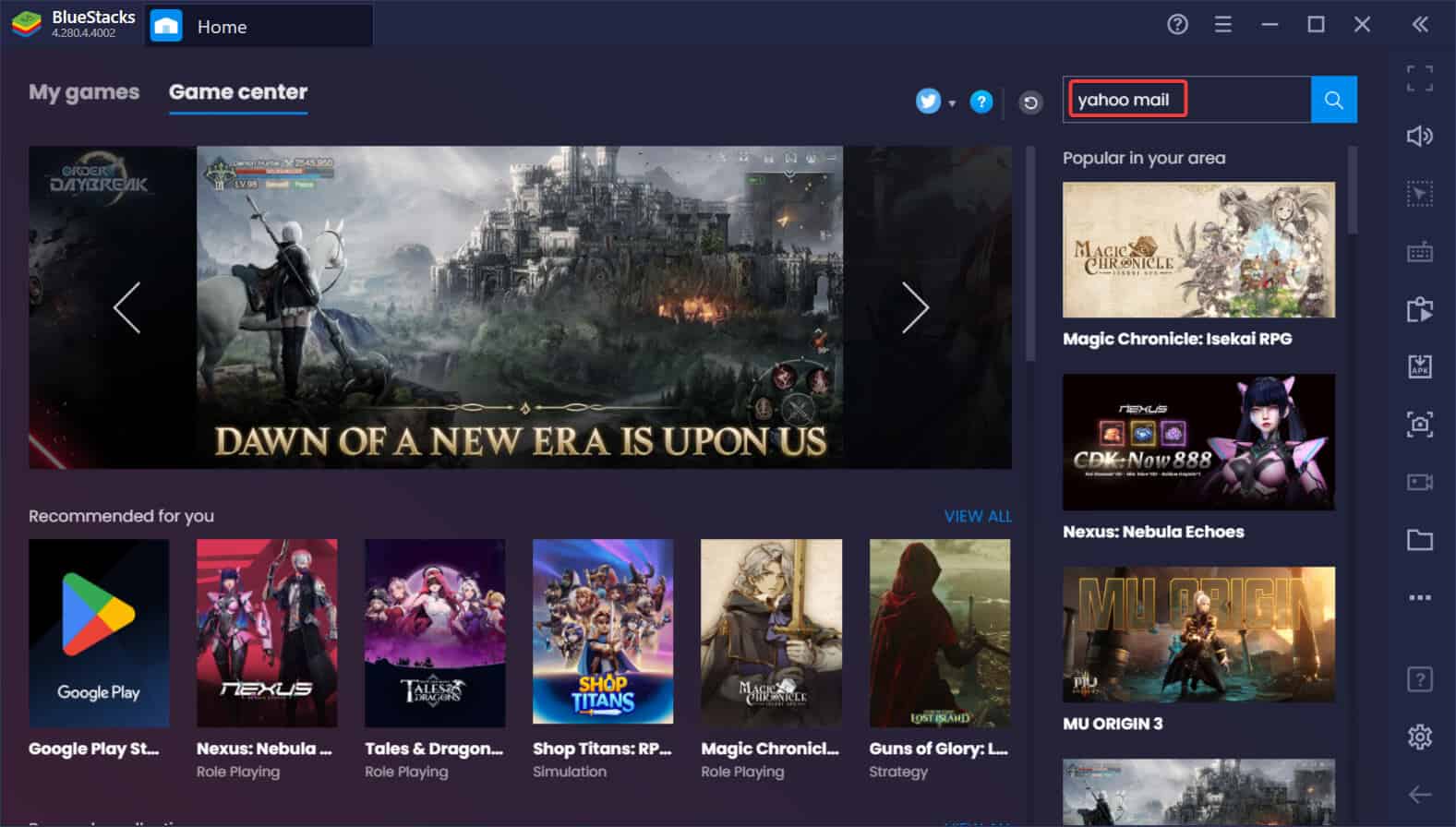
- Survolez le résultat puis cliquez sur Installer pour lancer l’installation de l’application mobile.
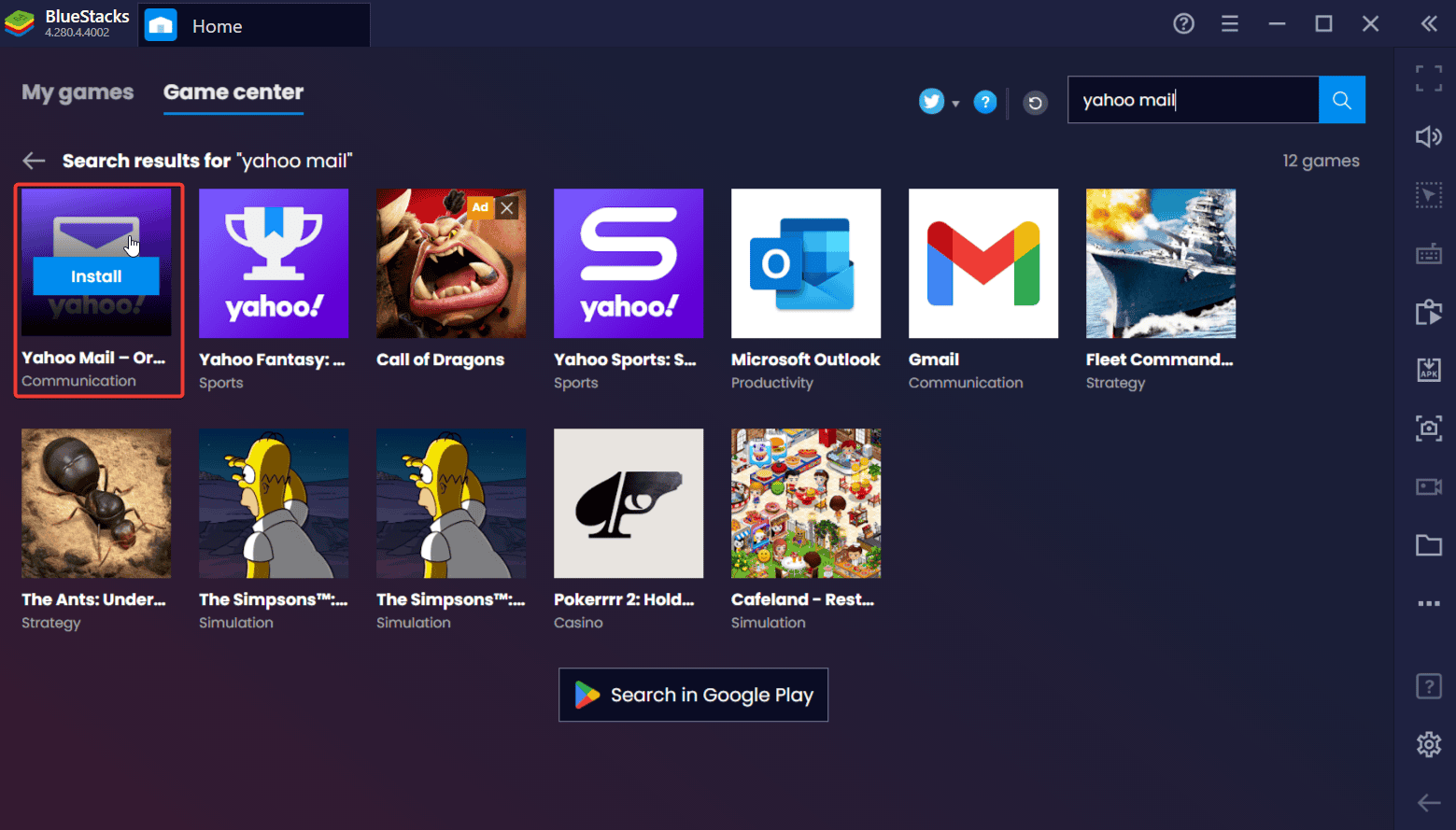
- Connectez-vous à votre compte Google Play lorsque l’émulateur vous le demande.
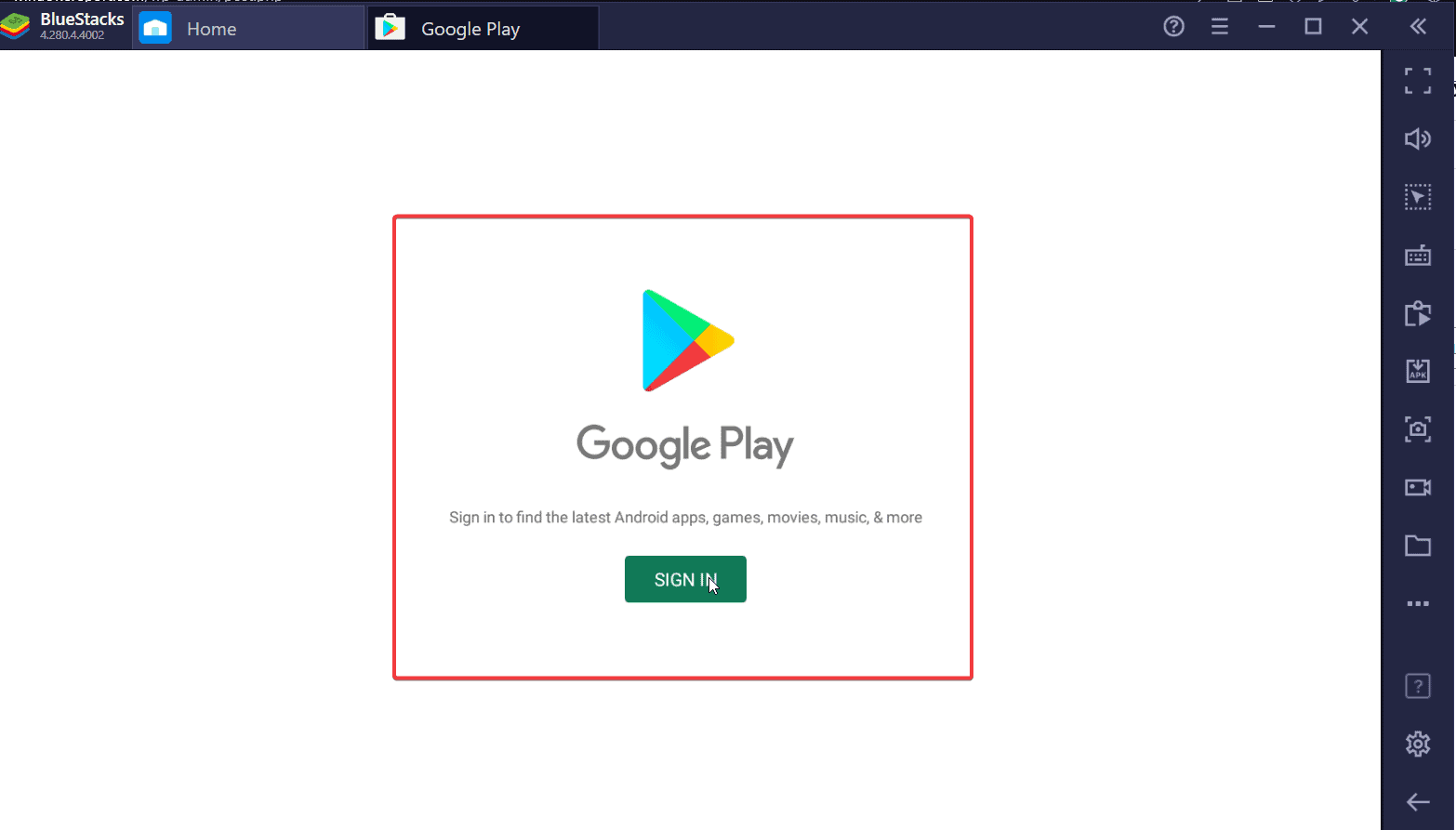
- Appuyez sur Installer et patientez jusqu’à la fin du téléchargement et de l’installation.
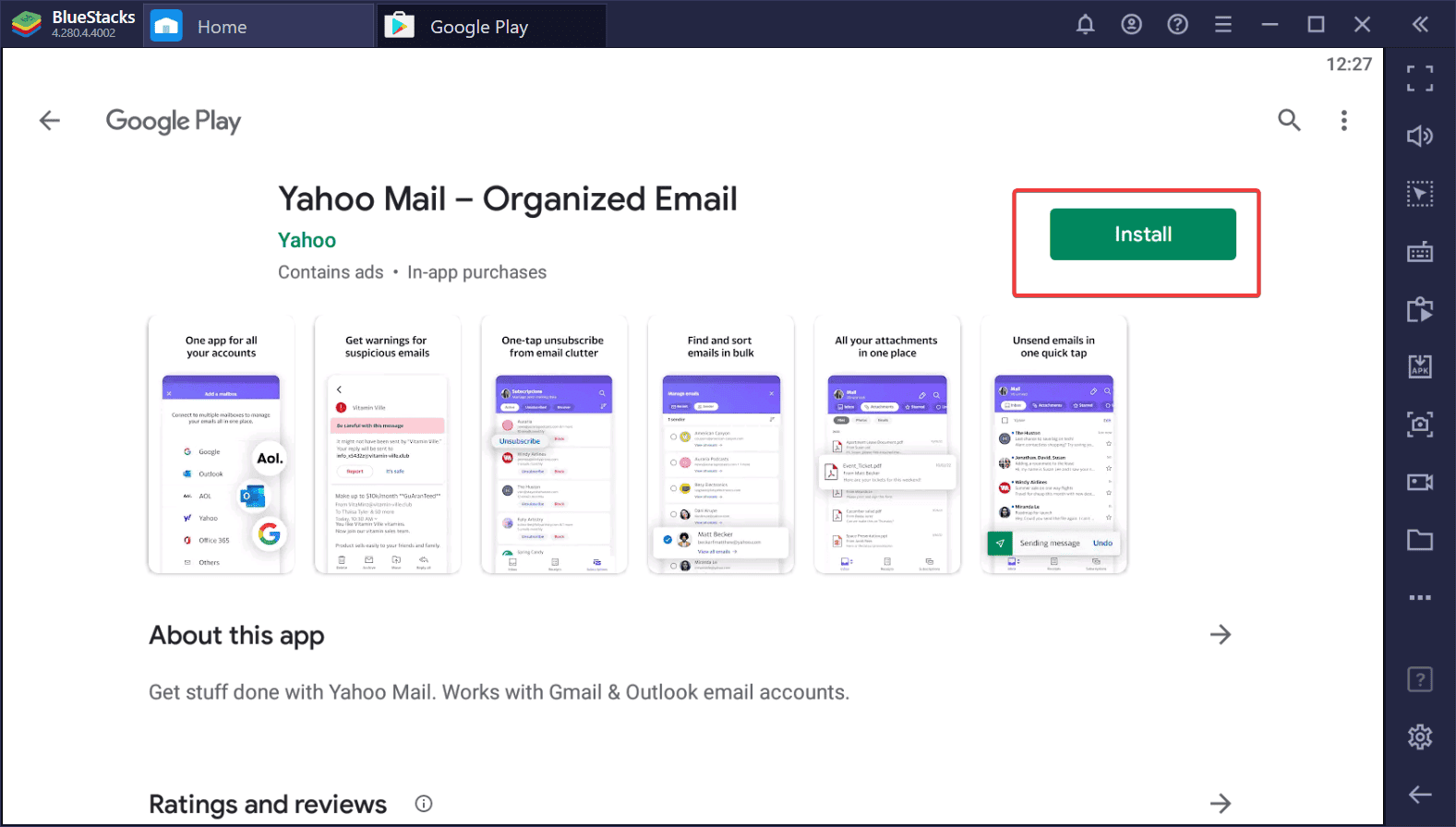
- Ouvrez l’application dans l’émulateur et connectez-vous à votre compte Yahoo.
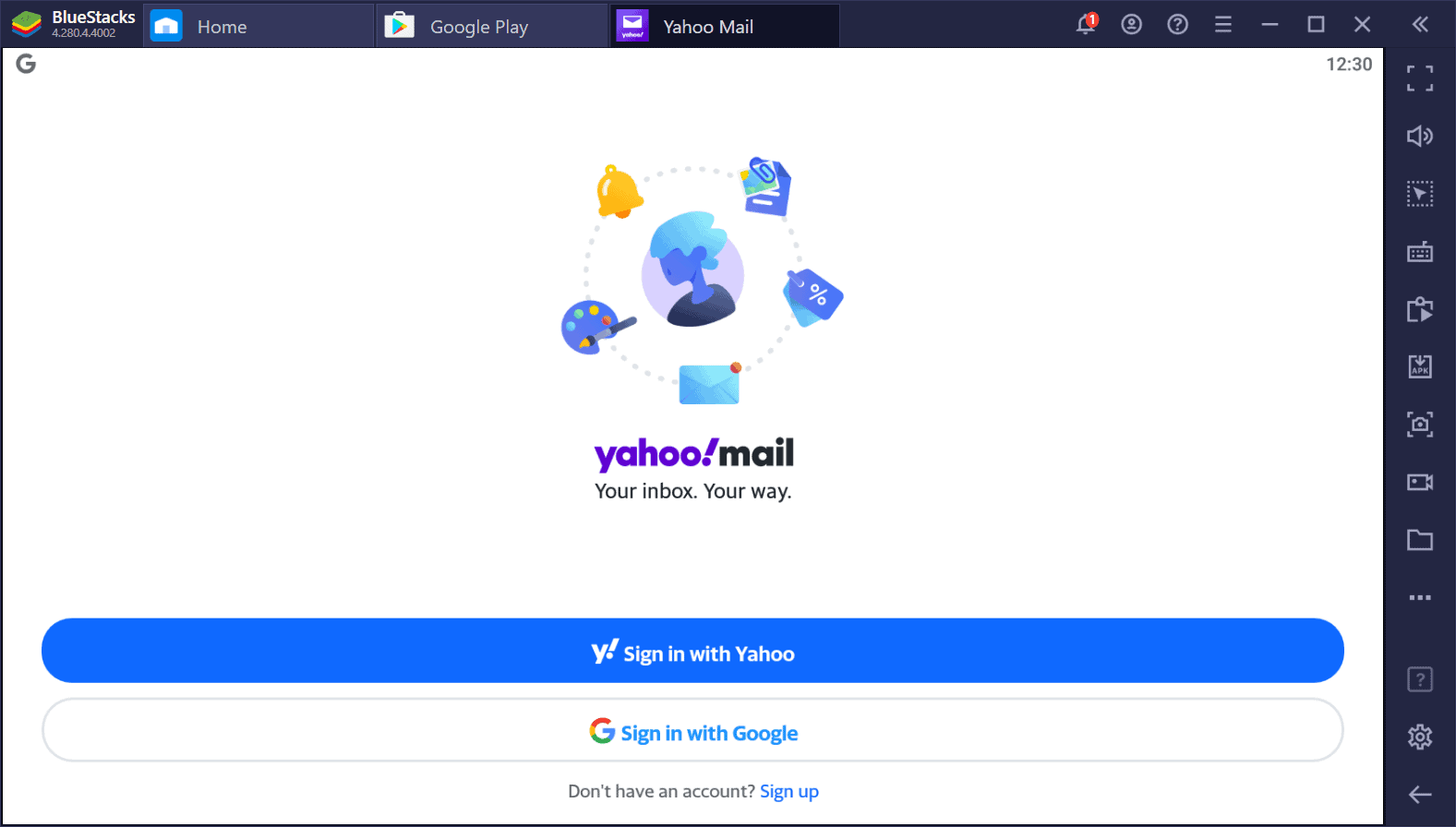
Important : l’émulateur reproduit l’environnement Android sur Windows. Les notifications et l’intégration système (calendrier Windows, notifications natives) peuvent varier selon l’émulateur.
Alternative recommandée : utiliser un client de messagerie pour PC
Si vous préférez une expérience native Windows, optez pour un client de messagerie compatible IMAP/POP comme Mailbird, Thunderbird ou l’application Courrier de Windows. Ces clients synchronisent vos comptes Yahoo et offrent souvent une meilleure intégration avec le système.
Avantages d’un client tiers :
- Interface native et intégration de notifications Windows.
- Gestion multi-comptes centralisée.
- Intégrations avec des outils de productivité (calendriers, gestionnaires de tâches).
Exemple : Mailbird centralise emails, contacts et applications tierces (Google Calendar, Asana) et propose des options de snooze, notifications personnalisées et raccourcis.
Comparaison rapide des options
- Emulateur Android : expérience identique à l’app mobile, mais dépendant des performances et des permissions de l’émulateur.
- Client natif (Mailbird, Thunderbird) : meilleure intégration Windows, fonctionnalités avancées de productivité.
- Webmail (mail.yahoo.com) : accès direct sans installation, moins intégré mais simple et léger.
Modèle mental pour choisir
- Vous voulez l’interface mobile exacte ? Choisissez un émulateur.
- Vous voulez une intégration Windows et performances optimales ? Choisissez un client natif.
- Vous voulez rapidement accéder à vos messages sans installation ? Utilisez le webmail.
Mini-méthodologie (checklist rapide)
- Vérifiez la version de Windows.
- Sauvegardez les données importantes.
- Choisissez l’option : émulateur ou client.
- Installez et configurez l’accès IMAP/POP ou connectez-vous via l’émulateur.
- Testez l’envoi/réception et les notifications.
Liste de contrôle par rôle
Utilisateur non technique
- Préférez le webmail ou Mailbird pour une installation simple.
- Suivez les assistants d’installation.
Utilisateur avancé
- Utilisez Bluestacks si vous avez besoin d’apps Android spécifiques.
- Ajustez les ressources CPU/mémoire de l’émulateur pour de meilleures performances.
Administrateur d’entreprise
- Préférez des clients gérés (profil IMAP/Exchange) pour la sécurité.
- Évitez l’émulation dans les environnements sensibles sans validation sécurité.
Compatibilité et points d’attention
- Windows 10 et Windows 11 : généralement compatibles avec les émulateurs modernes.
- Performance : un émulateur utilise CPU et RAM – vérifiez la configuration système.
- Sécurité : installez des émulateurs et clients depuis des sources officielles. Mettez à jour l’application Yahoo et l’émulateur.
Scénarios où l’émulateur ne fonctionne pas bien
- Ordinateurs peu puissants (peu de RAM) : l’émulation peut être lente.
- Restrictions IT en entreprise : les politiques de sécurité peuvent bloquer les émulateurs ou Google Play.
Fiche synthèse
- Options principales : 1) Émulateur Android, 2) Client de messagerie natif, 3) Webmail.
- Compromis clé : fidélité à l’app mobile vs intégration Windows.
- Sécurité : privilégiez les sources officielles et l’authentification à deux facteurs.
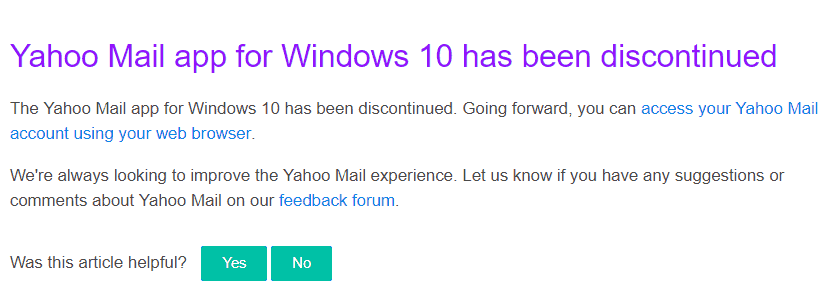
Questions fréquentes
Comment télécharger l’application Yahoo Mail sur mon PC ?
Utilisez un émulateur Android comme Bluestacks, installez-le, connectez-vous au Google Play dans l’émulateur, recherchez « Yahoo Mail » et installez l’application. Alternativement, configurez votre compte Yahoo dans un client de messagerie Windows compatible IMAP.
Existe-t-il une application Yahoo Mail officielle pour Windows ?
Yahoo a interrompu son application native pour Windows. Des réapparitions ponctuelles sur des stores peuvent survenir, mais les solutions stables sont l’émulation Android, les clients natifs ou le webmail.
Résumé
Vous pouvez continuer à utiliser Yahoo Mail sur PC soit en émulant l’application Android, soit en utilisant un client de messagerie natif ou le webmail. Choisissez l’option qui correspond à vos priorités : fidélité à l’interface mobile, intégration Windows ou simplicité.
Notes
- Important : activez l’authentification à deux facteurs pour renforcer la sécurité de votre compte Yahoo.
- Remarque : testez l’envoi et la réception après configuration pour valider la synchronisation.
Matériaux similaires

Installer et utiliser Podman sur Debian 11
Guide pratique : apt-pinning sur Debian

OptiScaler : activer FSR 4 dans n'importe quel jeu
Dansguardian + Squid NTLM sur Debian Etch

Corriger l'erreur d'installation Android sur SD
